ows|只要59,吃灰平板秒变PC,远程办公不得不说的远控鼠标
家里的iPad买回来时还用来追剧啥的,后来发现手机追剧更方便,然后平板就吃灰好久了。后来寻思不能浪费,我就带着用来办公、做笔记本啥的,不过吧,办公电脑都是Win系统,好多软件、文档放在平板上不通用,幸好近期又发现了向日智能远控蓝牙鼠标,要不然,这个iPad又得吃灰了。

文章插图
iPad的优点就不提了,只说它用来办公的痛点,我这边基本都是Win电脑,远程办公软件用的也是向日葵,在iPad上本来体验很好,大屏用着也得劲,但是用普通的鼠标接入iPad之后,右键不能用,再就还经常出现鼠标和触点双指针的情况,用着不爽。

文章插图
【 ows|只要59,吃灰平板秒变PC,远程办公不得不说的远控鼠标】向日葵家的这款鼠标就是为iPad远程办公量身打造的,它采用蓝牙连接方式,搭配“向日葵远程控制”客户端就能在手机或平板上对电脑进行远程控制,即使在iPad上也一样可以实现右键功能。更重要的是它实现了跨平台的便捷、高效、无缝的办公体验,非常nice,算得上是办公好帮手。

文章插图
这款鼠标的外观与尺寸比一般鼠标要略小一些,比较适合手小的用户,鼠标设计的比较扁平,在使用起来握感还是不错的。蓝牙5.0的连接协议比较稳定,使用下来没有出现过卡顿或者掉线的情况,同时也减小了无线外设对USB口的占用。

文章插图
在iPad上实现右键功能,这个看似挺普通,其实在使用中是非常重要的,毕竟Windows的操纵习惯深入人心了,近似windows的操作逻辑能有效提高我们的办公效率,这也极大的缩小了不同平台系统间操作的差异化。

文章插图
鼠标使用一节5号碱性电池供电,通过长按底部的按键就能激活蓝牙配对模式,通过在手机、平板或电脑上搜索蓝牙设备就能轻松完成配对,使用成本很低,上手就能使用。

文章插图
鼠标的体积虽然不大,但是握感很是舒服,长时间使用也不易疲劳。尾部加高的设计让整个鼠标的重心尽量后移,这样在拖拽时就更省力,设计上也是充分考虑到了舒适度,这比市面上一些看似很拉风,但是长时间使用很累手的产品要好多了。

文章插图
向日葵智能远控鼠标支持市面上自带蓝牙的设备,尤其是在iPad上使用更是体验极佳。安卓、IOS、macOS等常见的操作系统,都能通过这款鼠标秒变PC,所以以后出差的时候根本不需要携带笨重的笔记本了,只需要带一个向日葵鼠标就够了。
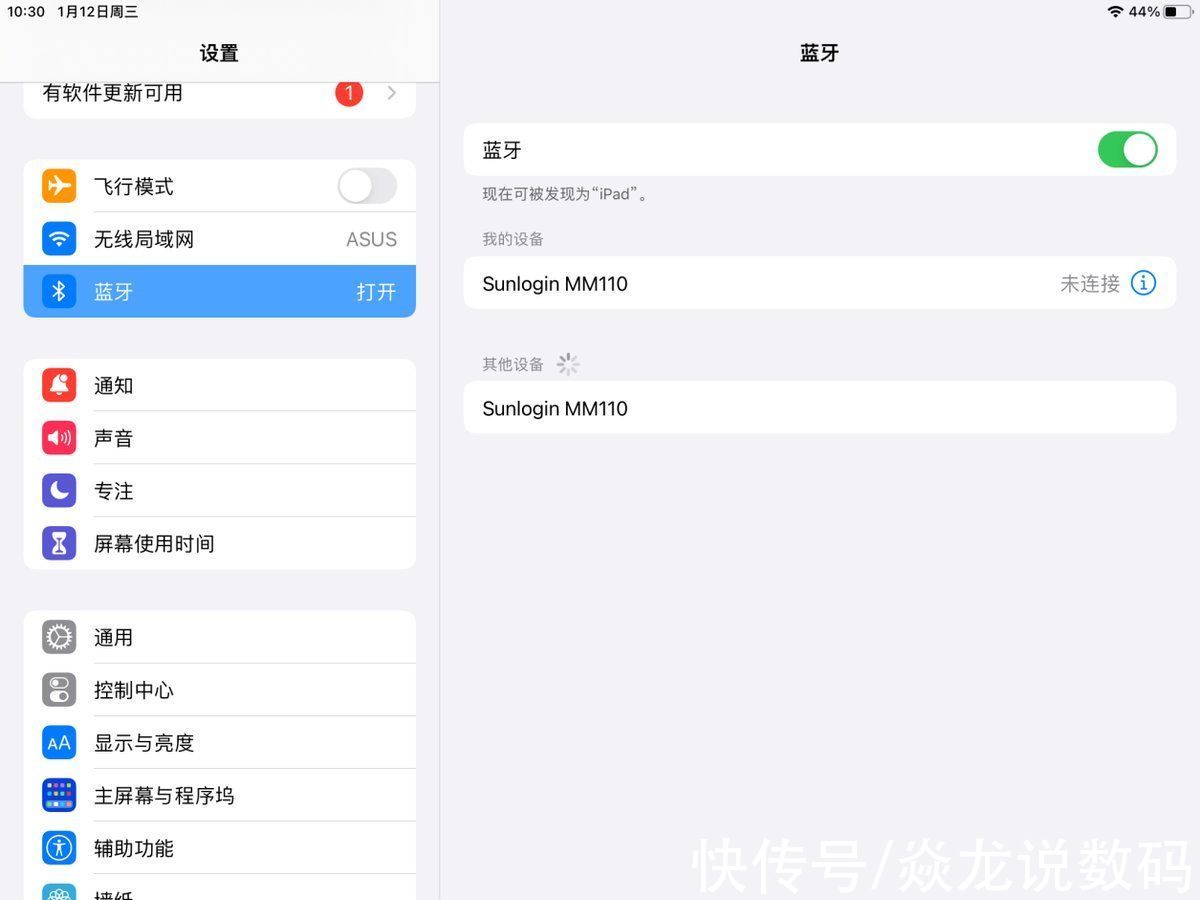
文章插图
在实现远控之前,需要我们分别给PC端和控制端(手机或平板)分别安装客户端,PC端绑定之后,就能实现远程互联,从而就可以对指定的设备进行远程操控。
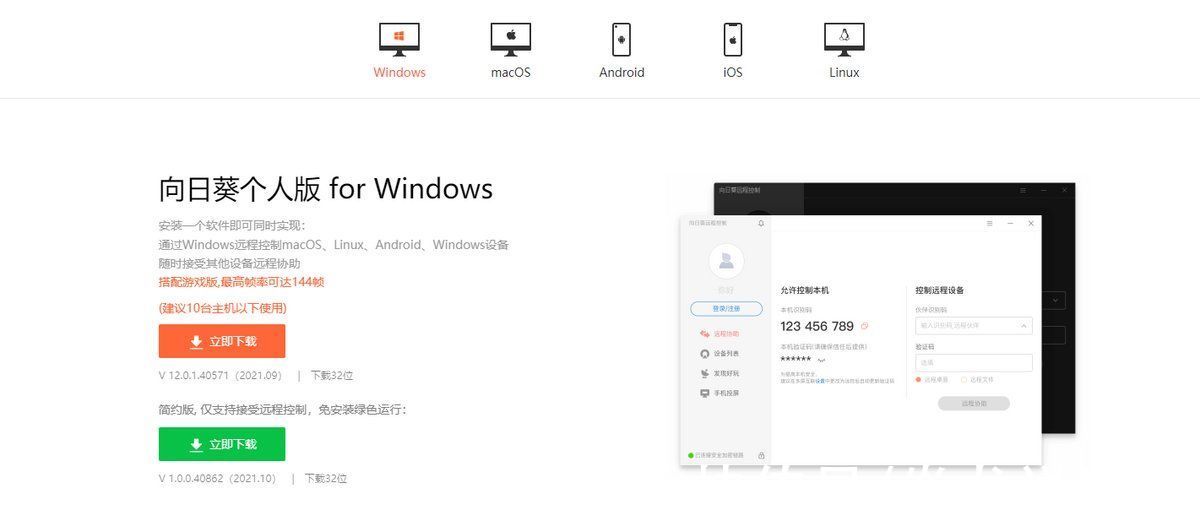
文章插图
操作页面也比较简单,从主页面可以看到主机列表,并且还能搭配开机棒、开机自启动功能实现24小时无人值守远程控制,想什么时候使用就什么时候使用,不仅方便我们对远程电脑内的资料进行调阅,还可以在远程电脑上实现高效办公,是不是非常的方便。
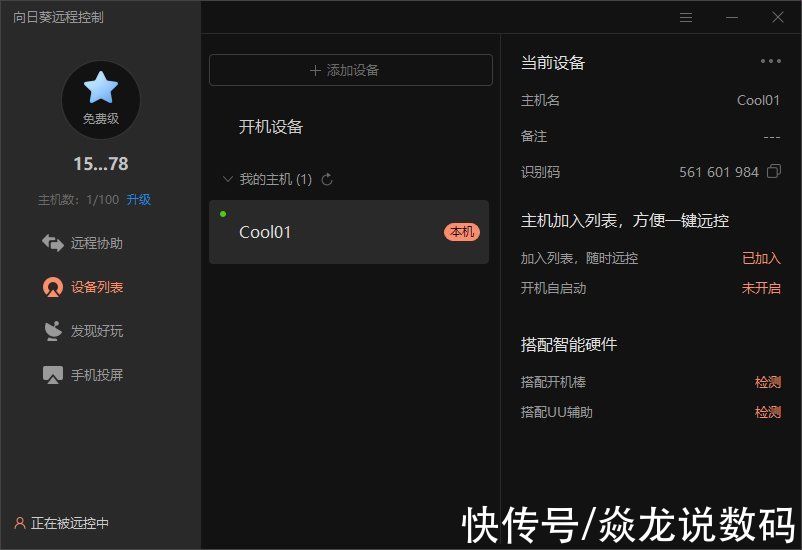
推荐阅读
- wind|在Android上跑Windows 11,只是一场美丽的误会
- gl华为放“大招”了!一口气发布了六款新品,最低只要1488元起!
- vc|红米拉上「奔驰」造手机?豪华配置只要4000多,打游戏爽到飞起
- miui|12 号创始员工离职,曾一起喝粥创立小米,还在微软负责过 Windows Phone 软件研发
- 扬声器|只要899元!联想小新Pad大促:11英寸2K屏+四扬声器
- cpu|不止Redmi K50,Redmi路由器AX5400只要549元
- ows|微软Surface Laptop Studio商用版到底值不值得买
- Android 13 让 Pixel 6 手机能运行 Windows 11 系统
- 微软|微软 Windows Insider 新图标上线,消息称 Ninja Cat 将退出舞台
- ows|微软Win11全新现代任务管理器更多曝光功能体验













